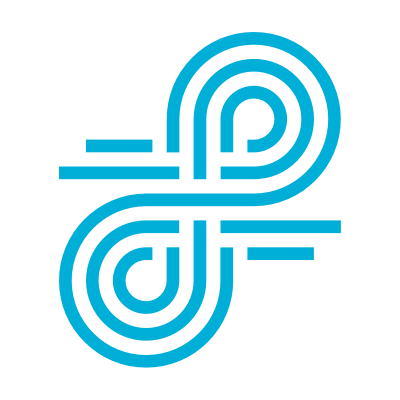Det er tid til et Lightspeed Policy Filter Check-up
Når elever vender tilbage til skolen, er det et godt tidspunkt at bekræfte dine Lightspeed Filter-indstillinger for at sikre, at din filterpolitik er aktuel, og at dine elever er beskyttet mod upassende indhold. Lightspeed Filter giver den mest kraftfulde filtrering til rådighed, understøttet af granulære kontroller og den mest omfattende database - men for at alt det skal fungere, skal du sørge for, at dine indstillinger er rigtige.
Her er de fem øverste indstillinger, vi anbefaler, at du bekræfter for dine elevgrupper:
1. Slå Force Safe Search til
SafeSearch er en indstilling for Google og Bing, der hjælper med at blokere eksplicitte billeder, videoer og websteder fra søgeresultater. Denne indstilling kan findes i Internetadgang > Standardregler.
2. Aktiver Filtrer Google Billedsøgnings miniaturebilleder
Med denne indstilling slået til, vil miniaturebilleder fra websteder i blokerede kategorier ikke være synlige. Indstillingen kan findes i Internetadgang > Standardregler.
3. Slå Bloker ukendte til
Fordi vores database er så omfattende og opdateres i realtid, er ukendte URL'er typisk enten upassende eller en sikkerhedsrisiko. Denne indstilling blokerer alle websteder, URL'er, domæner og IP'er, der ikke er kategoriseret i vores database. Indstillingen kan findes under Internetadgang > rul ned eller brug Control-F for at finde kategorien "Ukendt".
4. Sørg for, at YouTube er sikkert
YouTube fortsætter med at lave nyheder om upassende indhold, ondsindede brugere og anbefalede videoer, der fører til dårligt indhold. Kontrolelementerne er alle placeret i Internetadgang > Videoregler.
Vores bedste anbefaling til studerende er:
- Smart Play: TIL
Give lov til - Ukategoriserede videoer: FRA
- YouTubes aldersbegrænsninger: TIL
- Skjul kommentarer: TIL
- Skjul sidebjælker: TIL
Dette giver eleverne kun adgang til de undervisningsvideoer, der er undersøgt af vores databaseteknologi (plus dem, du tilføjer i brugerdefinerede lister). En anden mulighed ville være at slå YouTube Begrænset tilstand og YouTube Aldersbegrænsninger til.
5. Gennemgå dine Custom Tillad-lister
Når tingene bliver travlt, kan den tilpassede tilladelsesliste og tilpassede kategorier fyldes op med ekstra websteder, der ikke behøver at være der. Husk, at disse tilpassede tilladelseslister tilsidesætter de normale kategorier, så rul gennem din tilpassede tilladelsesliste og eventuelle websteder i tilpassede kategorier for at sikre dig, at de ikke indeholder noget, du ikke ønsker. For eksempel, hvis du har Smart Play på, men har YouTube.com i en brugerdefineret tilladelse, vil HELE YouTube være tilladt, ikke kun de undervisningsvideoer, som Smart Play inkluderer. Der er to steder at gennemgå dette: For at gennemgå brugerdefinerede tilladelseslister, gå til Internetadgang > Brugerdefineret tilladelsesliste. For at gennemgå brugerdefinerede kategorier skal du gå til Internetadgang > Standardregler > rul ned til dine tilpassede kategorier, klik derefter på tandhjulet til højre for hver enkelt og vælg Vis domæner.
Det er en travl og spændende tid på året, og vi er her for at hjælpe! Det ? ikonet øverst til højre på din Relay-grænseflade giver dig alt, hvad du har brug for:
- Dokumentation (help.relay.school)
- Chat support
- Statusopdateringer
- Seneste tips
- Og mere!